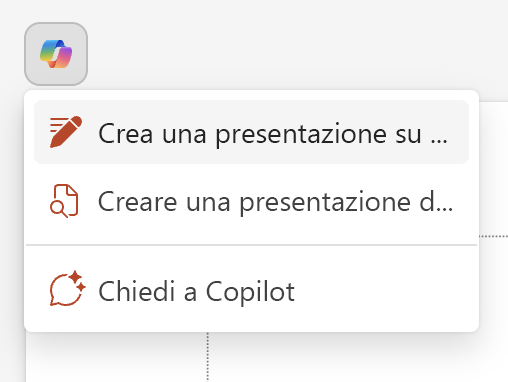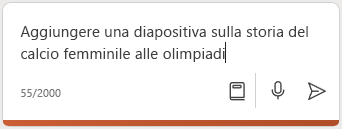Copilot in PowerPoint è una funzionalità basata su intelligenza artificiale che consente di creare, progettare e formattare le diapositive. Puoi digitare ciò che intendi comunicare con la presentazione e Copilot aiuterà a farlo.
Copilot può aiutarti a superare la diapositiva vuota iniziale e a procedere nella direzione giusta.
Crea una nuova presentazione
Nota: Per usare questa funzionalità, è necessario un abbonamento a Microsoft 365 idoneo e/o una licenza Microsoft 365 Copilot. Vedi Dove posso ottenere Microsoft 365 Copilot?
Quando avvii una nuova presentazione, puoi impostare Copilot crea una prima bozza. Seleziona Copilot sulla barra multifunzione per avviare il riquadro Copilot, quindi specifica cosa vuoi o usa le richieste suggerite. Indica che vuoi "Crea una presentazione sulla storia del calcio" per iniziare a creare automaticamente tale presentazione.
Suggerimento: Vuoi usare un modello per la presentazione? Crea la presentazione da un modello o apri prima il file con estensione potx, quindi chiedi a Copilot di creare la presentazione.
Usa il pulsante Copilot sopra la diapositiva per creare una nuova presentazione e Copilot ti aiuterà a orientare la narrazione durante la creazione di una presentazione.
Per altre informazioni, vediCrea una nuova presentazione.
Crea un nuovo documento
Nota: Questa funzionalità è disponibile per i clienti con una licenza Microsoft 365 Copilot (aziendale). Per informazioni su come ottenere Copilot, vedi Dove posso ottenere Microsoft Copilot?
Se hai già un documento di Word con il contenuto che vuoi usare, puoi usarlo come base per la nuova presentazione. Apri il riquadroCopilot e digita o seleziona Crea presentazione da file nel menu di scelta rapida suggerito. Indica a Copilot il documento di Word da cui vuoi creare una presentazione digitando per cercare nei file o incollando l'URL del documento di Word e Copilot creerà una bozza di presentazione da quel documento.
Suggerimento: Puoi aprire il riquadro Copilot in qualsiasi momento. È sufficiente selezionare il pulsante Copilot
Prova un nuovo design
Vuoi cambiare lo stile di una presentazione esistente o di una nuova presentazione creata con Copilot? Apri il riquadro Copilot e chiedi Copilot a di provare una nuova progettazione. Copilot modifica il tema dell'intera presentazione. Puoi provarlo più volte finché non trovi qualcosa che ti piace.
Aggiungi una diapositiva o solo un'immagine
Nota: Per usare questa funzionalità, è necessario un abbonamento a Microsoft 365 idoneo e/o una licenza Microsoft 365 Copilot. Vedi Dove posso ottenere Microsoft 365 Copilot?
Supponiamo che tu voglia aggiungere una diapositiva alla presentazione appena creata sulla storia del calcio. Puoi chiedere a Copilot "Aggiungi una diapositiva sulla storia del calcio olimpico femminile" e Copilot la creerà per te.
Copilot può aiutarti a migliorare ulteriormente il tuo lavoro. Supponi di aver creato una presentazione in una nuova posizione che stai aprendo, ma che non ha ancora immagini. Puoi chiedere a Copilot "Aggiungi un'immagine di un negozio in costruzione" e Copilot inserirà un'immagine per rendere la presentazione più accattivante.
Per altre informazioni, vedi Aggiungere una diapositiva o un'immagine.
Organizza la presentazione
Nota: Questa funzionalità verrà ritirata il 14 luglio 2025. In seguito Copilot dirà che non è in grado di eseguire l'attività. I file esistenti non saranno interessati e sarà possibile usare la funzionalità fino a questo punto in PowerPoint. Questa funzionalità è disponibile per i clienti con una licenza Microsoft 365 Copilot (lavoro) o Copilot Pro (casa). Per informazioni su come ottenere Copilot, vedi Dove posso ottenere Microsoft Copilot?
Ti stai chiedendo se esiste un modo migliore per presentare i tuoi contenuti? Apri il riquadro Copilot e chiedi a Copilot di organizzare la presentazione. Copilot aggiungerà sezioni e creerà anche alcune diapositive di riepilogo delle sezioni.
Per altre informazioni, vedi Organizzare la presentazione.
Riepiloga una presentazione
Nota: Per usare questa funzionalità, è necessario un abbonamento a Microsoft 365 idoneo e/o una licenza Microsoft 365 Copilot. Vedi Dove posso ottenere Microsoft 365 Copilot?
Qualcuno condivide una lunga presentazione con te e hai bisogno di ottenere rapidamente i punti principali? Apri il riquadro Copilot e chiedigli di riepilogare la presentazione. Copilot leggerà la presentazione per te ed estrarrà le idee principali disponendole in punti elenco.
Per altre informazioni, vedi Riepiloga la presentazione.
Si tenga presente che...
Copilot sfrutta GPT, un nuovo sistema di intelligenza artificiale di OpenAI che crea testo in base a un prompt. Poiché si tratta di un nuovo sistema, può creare cose che non ti aspettavi. Se trovi contenuti imprevisti oppure offensivi, inviaci il tuo feedback per contribuire al miglioramento del prodotto. Inoltre, poiché il contenuto viene generato dall'intelligenza artificiale che deriva da Internet, può contenere imprecisioni o materiale sensibile. Assicurati di rivedere e verificare le informazioni generate. Nota che richieste simili possono generare lo stesso contenuto.
L'opinione degli utenti è importante.
Se c'è qualcosa che ti piace di Copilot, e soprattutto se non ti piace, puoi inviare feedback a Microsoft. Fai semplicemente clic sul pulsante pollice in su o pollice in giù sotto la Copilot casella della chat. Questo feedback verrà usato per migliorare la tua esperienza in PowerPoint.
Altre informazioni
Microsoft Copilot supporto & l'apprendimento
Domande frequenti su Copilot in PowerPoint